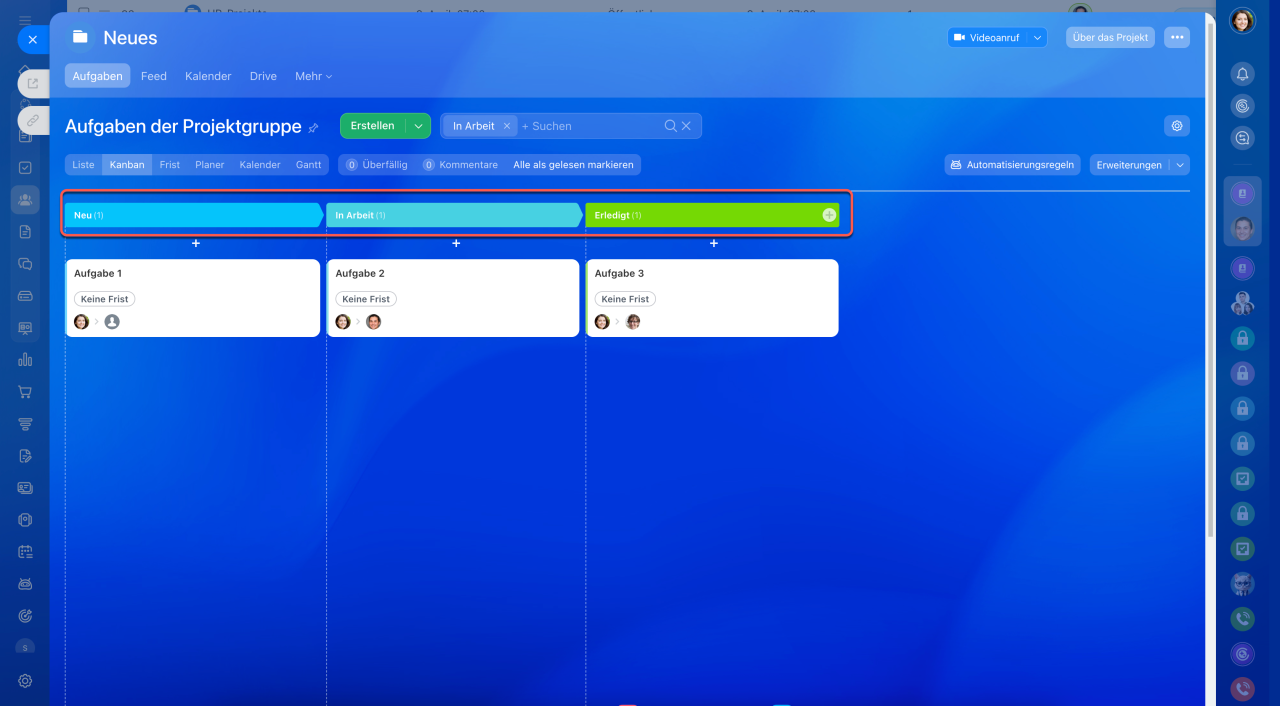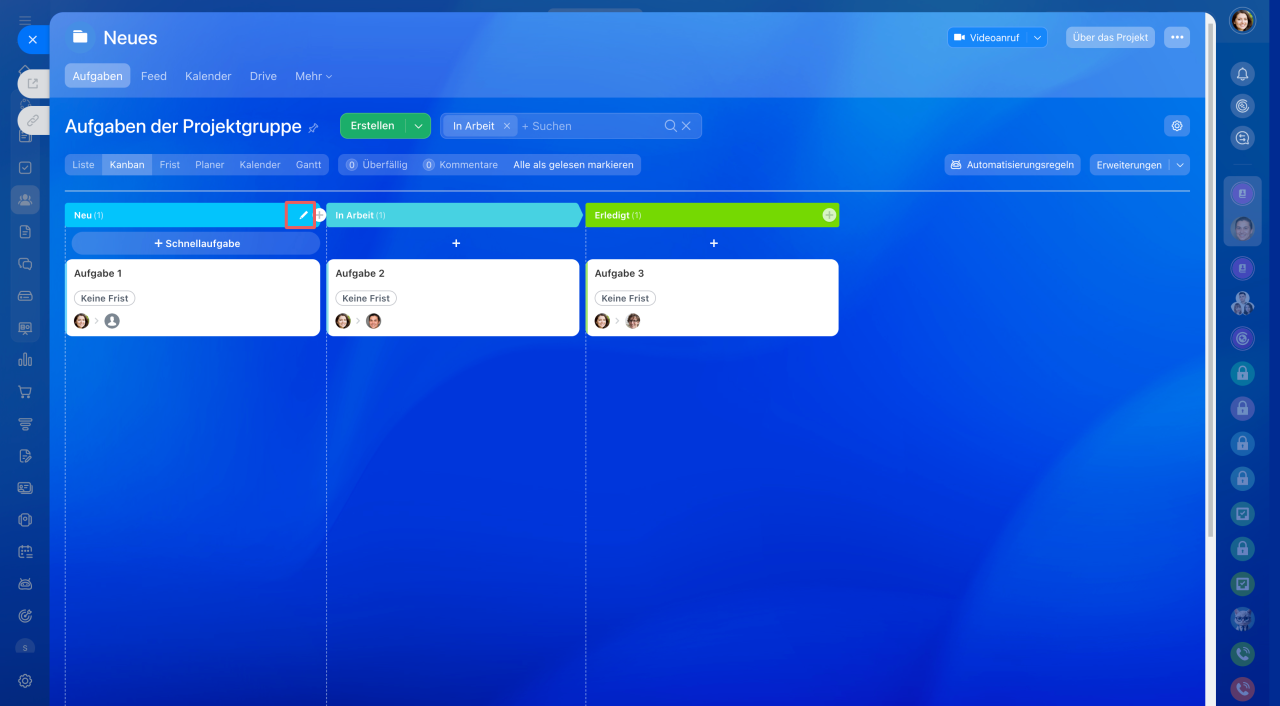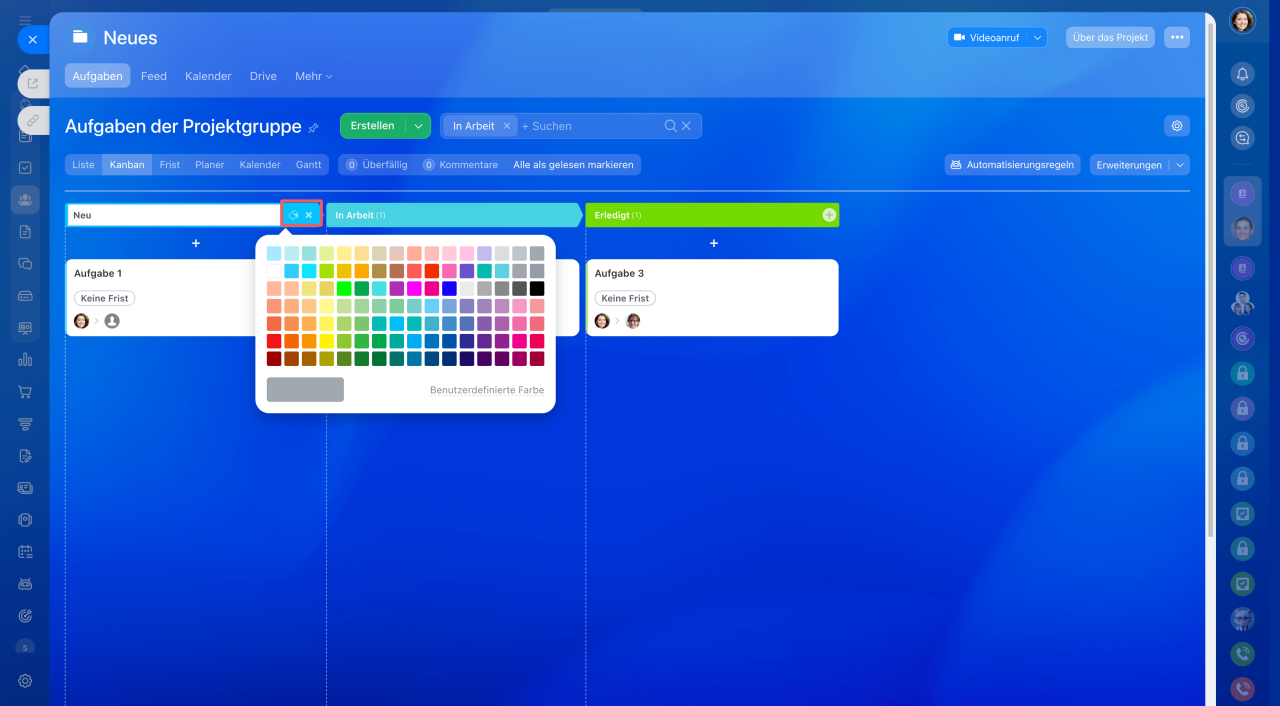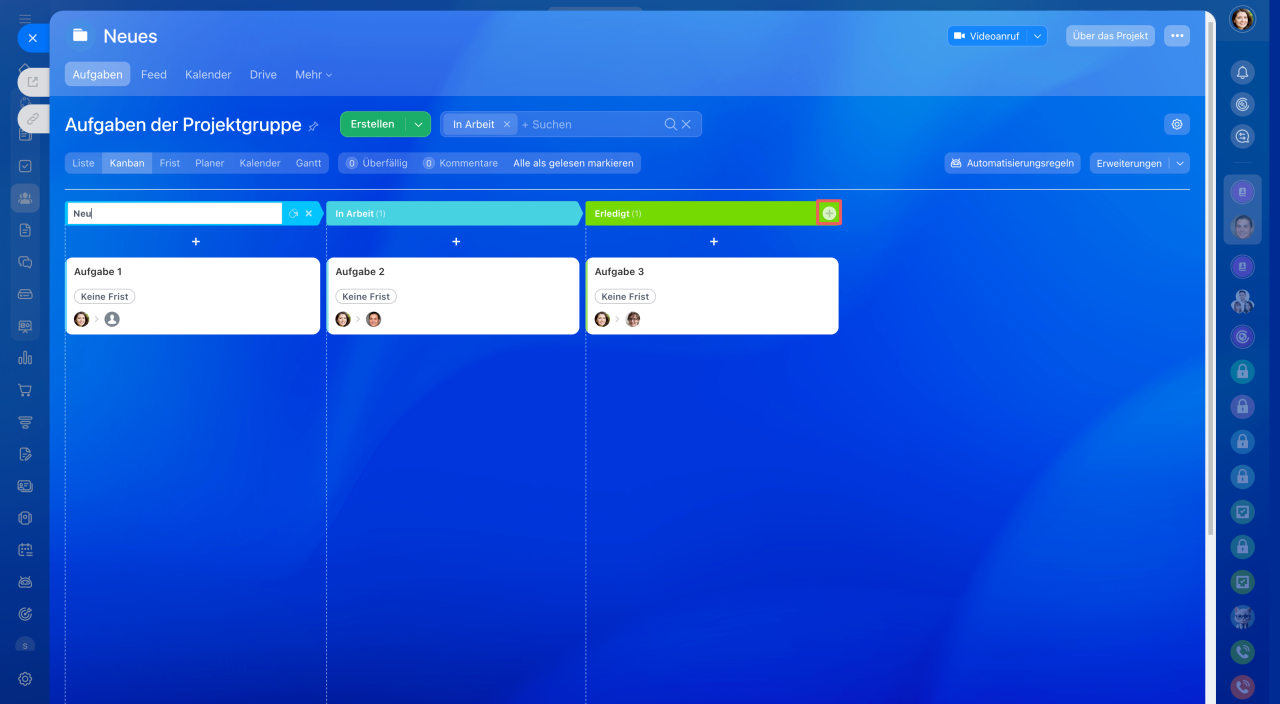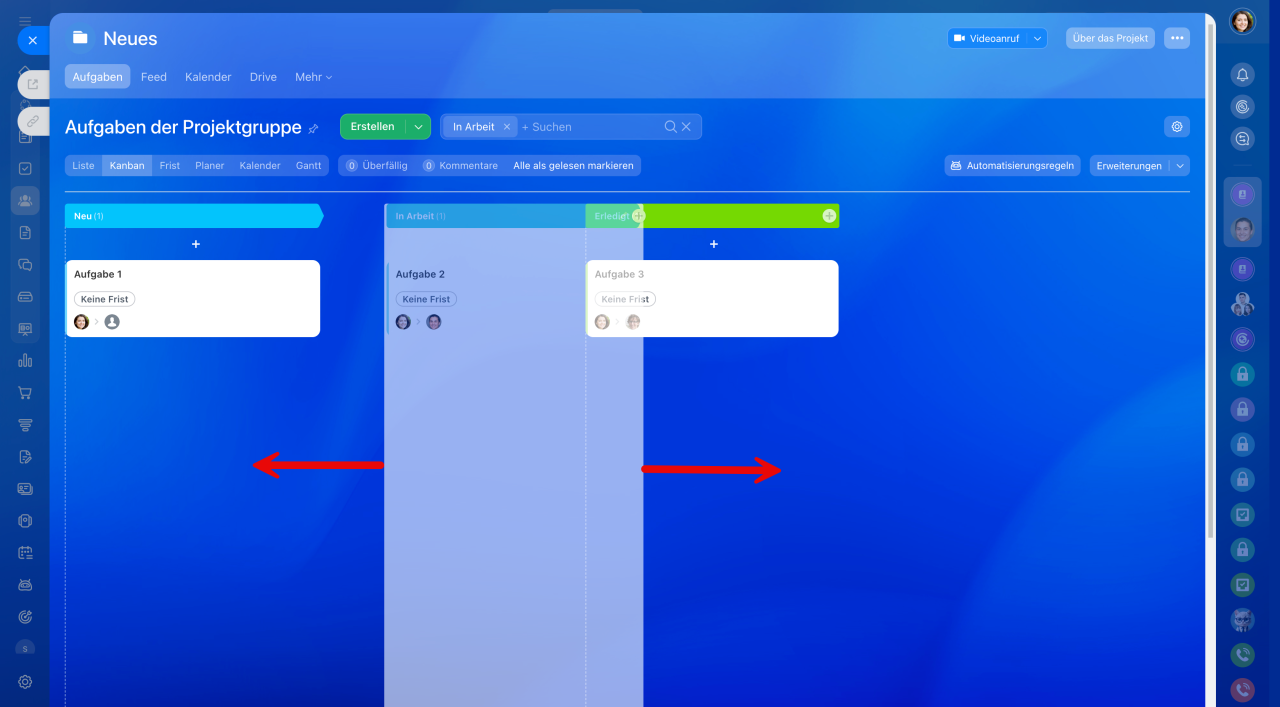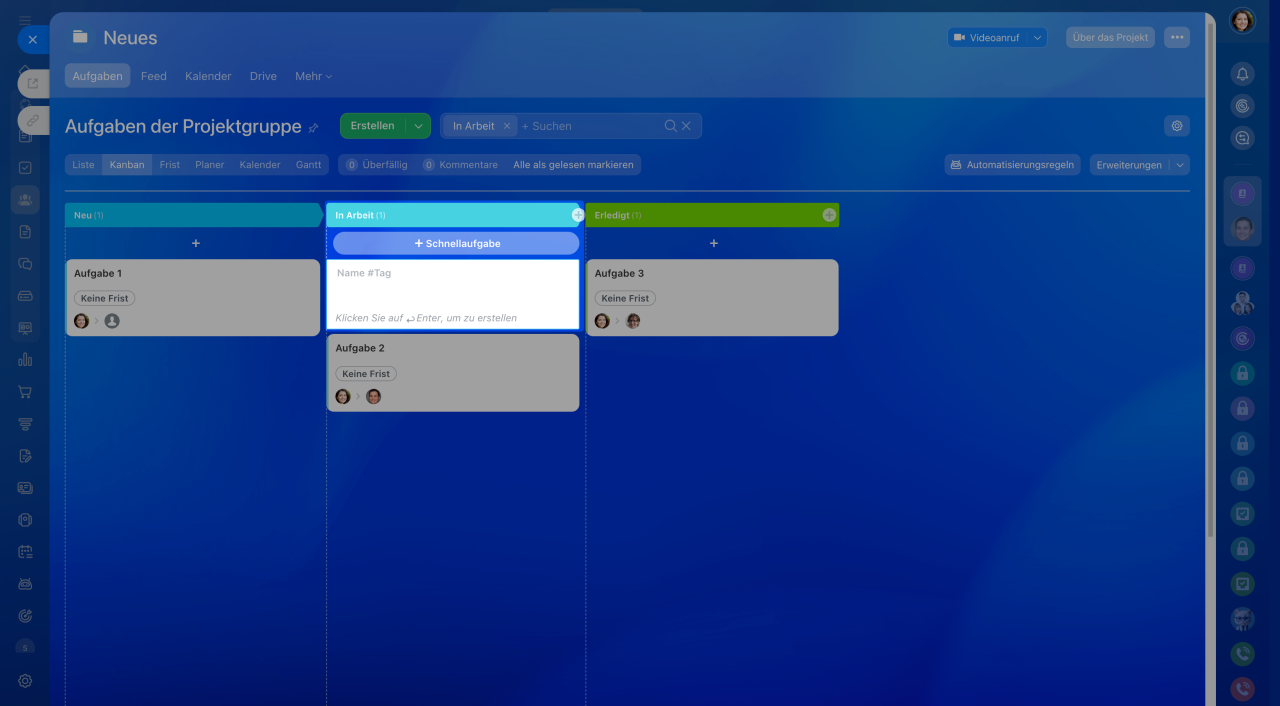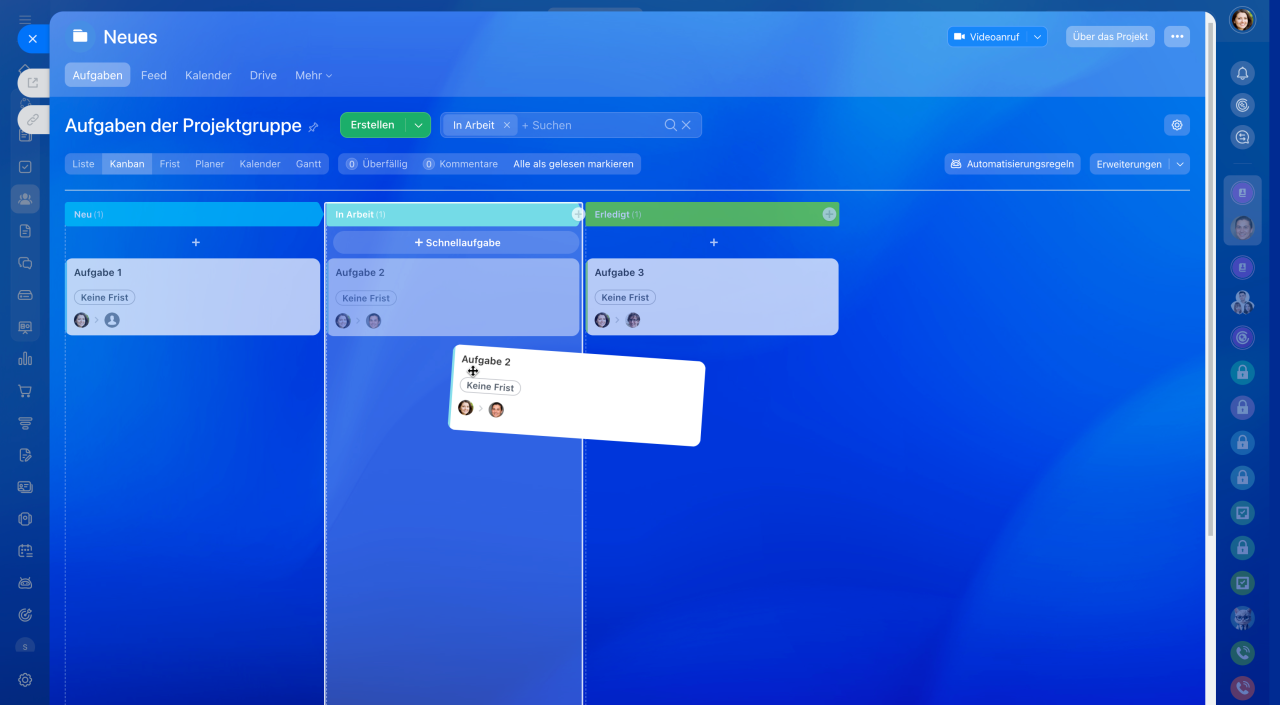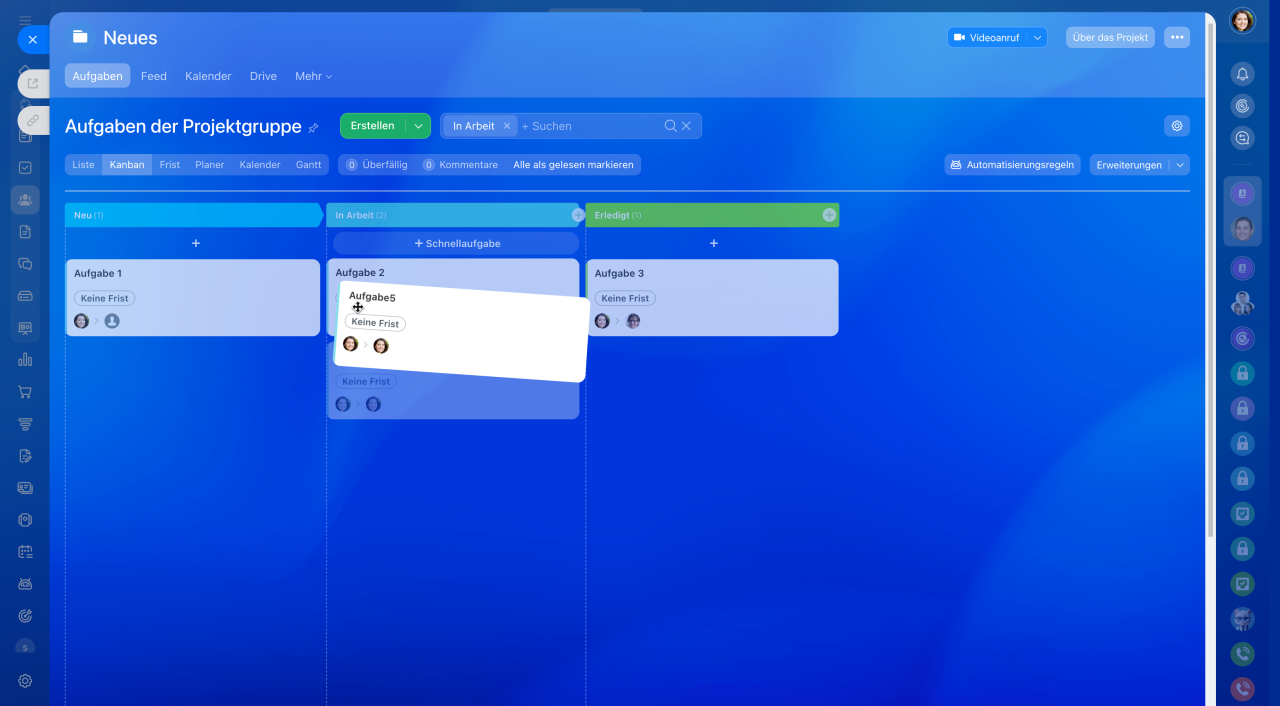Gruppen und Projekte in Bitrix24 haben 6 Ansichtsvarianten:
In diesem Beitrag erzählen wir, wie Sie mit Aufgaben im Kanban arbeiten können.
Kanban ist Ihre virtuelle Tafel für die Arbeit mit Aufgaben im Rahmen eines Projektes. Alle Aufgaben des Projektes kann man manuell in Phasen aufteilen, die der Projektleiter oder der Administrator des Accounts selbstständig bestimmen kann. Das ist sehr bequem, denn man kann neue Aufgaben auf der nötigen Phase erstellen, mit einer Farbe markieren, um die Arbeit optimal darzustellen.
Im Gegenteil zur Fristansicht sind die Phasen im Kanban nicht mit den Fristen verbunden, sondern manuell entsprechend den Anforderungen des Projektes angelegt. Jedes Projekt hat seine eigene Kanban-Tafel.
Phasen im Kanban konfigurieren
Um mit Aufgaben im Kanban-Modus zu arbeiten:
- Öffnen Sie den Bereich Aufgaben und Projekte.
- Öffnen Sie den Tab Projekte.
- Wählen Sie ein Projekt aus und erstellen Sie Aufgaben.
Aufgaben werden im Kanban-Modus als Blöcke dargestellt. Standardmäßig sind sie in drei Schritte unterteilt:
- Neu
- In Arbeit
- Erledigt.
Um einen Phase zu bearbeiten, bewegen Sie den Cursor über seinen Namen und klicken Sie auf das Stiftsymbol.
Sie können die Farbe ändern, die Phase umbenennen oder sie löschen.
Um eine neue Phase hinzuzufügen, klicken Sie auf das Pluszeichen rechts. Geben Sie den Namen und die Farbe der Phase an.
Um die Reihenfolge der Spalten zu ändern, ziehen Sie sie einfach an eine neue Position.
Aufgaben im Kanban-Modus verwalten
Im Kanban können Sie Aufgaben erstellen und verwalten. Klicken Sie auf die Schaltfläche Schnellaufgabe unter dem Spaltennamen und geben Sie den Namen der neuen Aufgabe an.
Visualisieren Sie den Statuswechsel Ihrer Aufgaben, indem Sie sie zwischen den Schritten bewegen.
Setzen Sie Prioritäten, indem Sie Aufgaben an die oberste Position der Spalte ziehen.
- Gruppen und Projekten verfügen über eine Kanban-Tafel für die Arbeit mit Aufgaben.
- Die Kanban-Tafel ist einstellbar: Sie können neue Spalten hinzufügen, umbenennen und ihre Farbe ändern. Alle Änderungen werden sofort für alle Mitglieder der Gruppe bzw. des Projektes sichtbar.
- Im Kanban können Sie Schnellaufgaben erstellen.
- Jede Aufgabe können Sie in die anderen Spalte oder innerhalb der Spalte verschieben, um den Fortschritt und die Priorität anzuzeigen.